OMENU SAYA/mPENGATURAN TERBARU
Untuk melihat [], pilih tab O dalam menu kamera.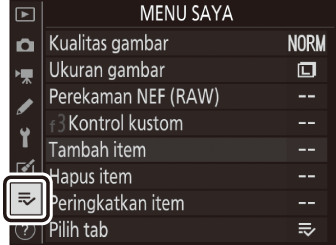
O Menu Saya: Membuat Menu Kustom
Menu Saya dapat digunakan untuk mencipta dan mengedit daftar kustom hingga 20 item dari menu playback, pemotretan foto, perekaman film, Pengaturan Kustom, persiapan, dan ubah. Item dapat ditambah, dihapus, dan diurut ulang seperti penjelasan di bawah.
Menambah Item ke Menu Saya
-
Pilih [] di [].
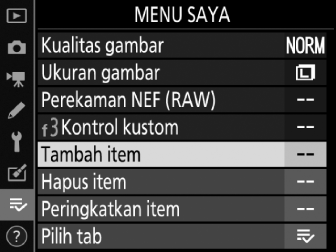
Sorot [] dan tekan 2.
-
Pilih menu.
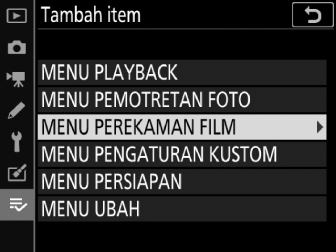
Sorot nama dari menu yang berisi item yang ingin Anda tambahkan dan tekan 2.
-
Pilih item.
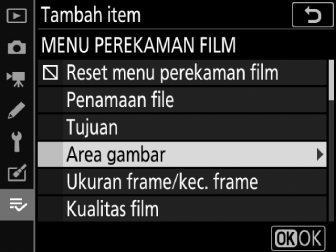
Sorot item menu yang diinginkan dan tekan J.
-
Tempatkan item baru.
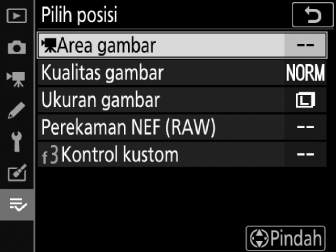
Tekan 1 atau 3 untuk menempatkan item baru dan tekan J untuk menambahkannya ke Menu Saya.
-
Tambah lebih banyak item.

-
Item yang sekarang ditampilkan dalam Menu Saya ditandai oleh tanda centang (L).
-
Item yang ditandai oleh ikon V tidak dapat dipilih.
-
Ulangi Langkah 1–4 untuk memilih item tambahan.
-
Menghapus Item dari Menu Saya
-
Pilih [] di [].
Sorot [] dan tekan 2.
-
Pilih item.
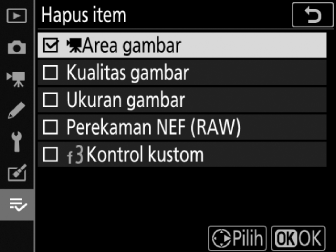
-
Sorot item dan tekan 2 untuk memilih (M) atau batal pilih.
-
Lanjutkan hingga semua item yang ingin Anda hapus terpilih (L).
-
-
Hapus item terpilih.

Tekan J; dialog konfirmasi akan ditampilkan. Tekan J lagi untuk menghapus item terpilih.
Item juga dapat dihapus dengan menyorotnya di [] dan menekan tombol O (Q); dialog konfirmasi akan ditampilkan. Tekan O (Q) lagi untuk menghapus item terpilih.
Mengurutkan Item di Menu Saya
-
Pilih [] di [].
Sorot [] dan tekan 2.
-
Pilih item.
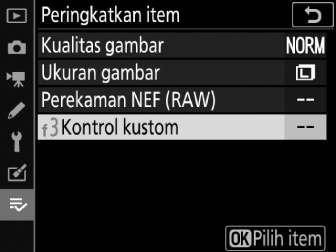
Sorot item yang ingin Anda pindahkan dan tekan J.
-
Tempatkan item.
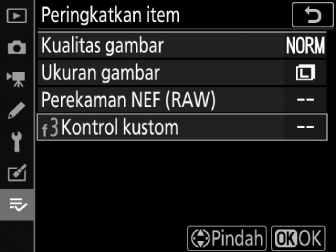
-
Tekan 1 atau 3 untuk memindahkan item ke atas atau ke bawah dalam Menu Saya dan tekan J.
-
Ulangi Langkah 2–3 untuk menempatkan ulang item tambahan.
-
-
Keluar ke [].
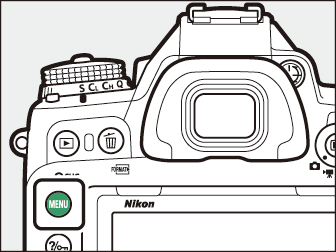
Tekan tombol G untuk kembali ke [].
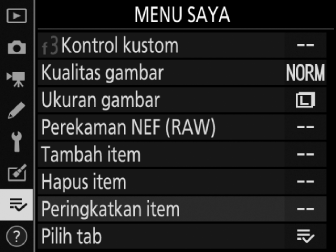
Menampilkan Pengaturan Terbaru
-
Pilih [] di [].
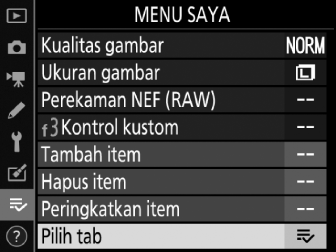
Sorot [] dan tekan 2.
-
Pilih [].
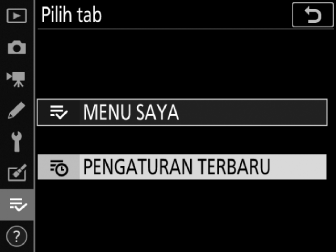
-
Sorot [] dalam menu [] dan tekan J.
-
Nama dari menu akan berubah dari [] menjadi [].
-
m Pengaturan Terbaru: Mengakses Pengaturan yang Baru Digunakan
Bagaimana Item Ditambahkan ke Pengaturan Terbaru
Item menu ditambahkan ke puncak menu pengaturan terbaru seiring penggunaan menunya.
Dua puluh pengaturan paling baru dicantumkan.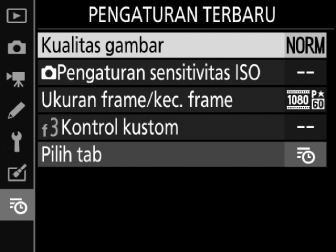
Untuk menghapus item dari menu [], sorot dan tekan tombol O (Q); dialog konfirmasi akan ditampilkan. Tekan O (Q) lagi untuk menghapus item terpilih.
Memilih [] di menu pengaturan terbaru menampilkan item yang ditunjukkan di Langkah 2 dari “Menampilkan Pengaturan Terbaru” (Menampilkan Pengaturan Terbaru). Sorot [] dan tekan J untuk melihat Menu Saya.
